Автор:
Virginia Floyd
Жаратылган Күнү:
9 Август 2021
Жаңыртуу Күнү:
1 Июль 2024

Мазмун
- Кадамдар
- 8 -метод 1: Эгерде iPod тоңуп калса
- 8 -метод 2: Эгерде сиздин iPod сууга түшсө
- Метод 3төн 8: iPod катуу диск көйгөйлөрү (iPod Classic 1-5 муундары)
- Метод 4 /8: iPod катуу дискин алмаштыруу (iPod Classic 1-5 муундар)
- Метод 5тин 8и: Сынган оригиналдуу iPod дисплейиңизди алмаштыруу (4 -муун)
- Метод 6дан 8: Сынган iPod дисплейин алмаштыруу (5 -муун)
- Метод 7нин 8и: Сынган iPod Touch экранын алмаштыруу (3 -муун)
- Метод 8дин 8и: Сынган iPod Touch дисплейин алмаштыруу (5 -муун)
- Кеңештер
- Эскертүүлөр
Сиз үчүн эң маанилүү болгон аппараттардын бузулушунан башка эч нерсе капа кылбайт. Бүтүндөй бир күндү музыкасыз өткөрүүнүн зарылдыгы көңүлдү чөгөрүшү мүмкүн, бирок бактыга жараша iPodлорду оңдоо оңой, эң оор учурларды кошпогондо. Катуу дисктеги көйгөйлөрдөн сынган экранга чейин, биз сабырдуулук жана керектүү жабдыктар менен дээрлик бардык маселени чече алабыз. IPod'ду калыбына келтирүү жана баштоо үчүн төмөнкү ыкмалардын бирин колдонуп көрүңүз.
Кадамдар
8 -метод 1: Эгерде iPod тоңуп калса
 1 Бекитүү баскычын текшериңиз. Эгерде кулпу ачык болсо, iPod сиздин аракеттериңизге жооп бербейт. Башка чечимдерди колдонуудан мурун которгучту текшерип, бир нече жолу басыңыз.
1 Бекитүү баскычын текшериңиз. Эгерде кулпу ачык болсо, iPod сиздин аракеттериңизге жооп бербейт. Башка чечимдерди колдонуудан мурун которгучту текшерип, бир нече жолу басыңыз.  2 Батарейканы текшериңиз. Сиздин iPod канчалык эски болсо, анын батареянын иштөө мөөнөтү ошончолук кыска болот. IPod иштебей калган болушу мүмкүн, анткени батарейканын кубаты түгөндү, сиз байкабай эле. Батарейканы бир саатка чыгарып, кайра салып көрүңүз.
2 Батарейканы текшериңиз. Сиздин iPod канчалык эски болсо, анын батареянын иштөө мөөнөтү ошончолук кыска болот. IPod иштебей калган болушу мүмкүн, анткени батарейканын кубаты түгөндү, сиз байкабай эле. Батарейканы бир саатка чыгарып, кайра салып көрүңүз.  3 IPod'уңузду баштапкы абалга келтириңиз. Эгерде iPod'уңуз күйгүзүлбөсө же кнопкаларды басууга жооп бербесе, эң тез жана кеңири таралган чечим - аны кайра коюу. IPod кайра жүктөлөт жана иштөө тутуму кайра башталат. Баштапкы абалга келтирүү учурунда эч кандай маалымат жоголбойт.
3 IPod'уңузду баштапкы абалга келтириңиз. Эгерде iPod'уңуз күйгүзүлбөсө же кнопкаларды басууга жооп бербесе, эң тез жана кеңири таралган чечим - аны кайра коюу. IPod кайра жүктөлөт жана иштөө тутуму кайра башталат. Баштапкы абалга келтирүү учурунда эч кандай маалымат жоголбойт. - IPod Touch'ту баштапкы абалга келтирүү үчүн, Apple логотиби пайда болгонго чейин Power жана Home баскычтарын 10 секунддай басып туруңуз.
- Классикалык iPod'ду баштапкы абалга келтирүү үчүн, Apple логотиби чыкканга чейин Меню жана Тандоо баскычтарын 8 секунд басып туруңуз.
 4 IPod'ду калыбына келтирүү. Эгерде iPod'уңузду баштапкы абалга келтирүү көйгөйдү чечпесе, сиз iPodду заводдук демейки абалына кайтарып, андан кийин орнотууларды камдык көчүрмөдөн жүктөй аласыз. Бул iPod менен болгон программалык камсыздоого байланыштуу көйгөйлөрдүн көбүн чечет.
4 IPod'ду калыбына келтирүү. Эгерде iPod'уңузду баштапкы абалга келтирүү көйгөйдү чечпесе, сиз iPodду заводдук демейки абалына кайтарып, андан кийин орнотууларды камдык көчүрмөдөн жүктөй аласыз. Бул iPod менен болгон программалык камсыздоого байланыштуу көйгөйлөрдүн көбүн чечет. - IPod'уңузду компьютериңизге туташтырып, iTunesти ачыңыз. Сизде iTunesтин акыркы версиясы орнотулганын текшериңиз.
- Эгерде сиз iPod'уңузду iTunesтен көрө албасаңыз, адегенде аны калыбына келтирүү режимине коюшуңуз керек.
- IPod маалыматыңыздын камдык көчүрмөсүн сактаңыз. IPod'ду калыбына келтирүүдөн мурун, маалыматыңыздын жана жөндөөлөрүңүздүн камдык көчүрмөсүн жасаңыз. Маалыматты компьютериңизге же iCloudко сактоо үчүн "Жыйынтык" барагындагы iTunesтин "Азыр камдык көчүрүү" баскычын чыкылдатыңыз.
- Калыбына келтирүү процессин баштоо үчүн "iPod калыбына келтирүү" баскычын чыкылдатыңыз. Буга бир нече мүнөт кетиши мүмкүн.
- Камдык көчүрмөдөн маалыматтарды жүктөө. Калыбына келтирүү аяктагандан кийин, iPodду таза орнотуулар менен колдоно аласыз же өзүңүздүн камдык көчүрмөнү жүктөй аласыз. Эгер экинчисин тандасаңыз, камдык көчүрмө сакталган жерди (iTunes же iCloud) жана анын түзүлгөн күнүн көрсөтүңүз.
- IPod калыбына келтирүү боюнча көбүрөөк маалымат алуу үчүн бул колдонмону карап көрүңүз.
8 -метод 2: Эгерде сиздин iPod сууга түшсө
 1 IPod'ду күйгүзбөңүз. Эгерде сиздин iPod бассейнге же сууга толгон раковинага түшүп калган болсо, аны күйгүзүүгө аракет кылбаңыз. Бул кыска туташуудан улам туруктуу зыян келтириши мүмкүн. IPod'ду күйгүзүүдөн мурун бардык нымдуулукту тазалоо керек.
1 IPod'ду күйгүзбөңүз. Эгерде сиздин iPod бассейнге же сууга толгон раковинага түшүп калган болсо, аны күйгүзүүгө аракет кылбаңыз. Бул кыска туташуудан улам туруктуу зыян келтириши мүмкүн. IPod'ду күйгүзүүдөн мурун бардык нымдуулукту тазалоо керек. - IPod'уңузду сүртүп коюу жетишсиз болушу мүмкүн. Ичиндеги суудан улам, аны иштеткенде катуу бузулушу мүмкүн.
 2 IPod'уңузду анжирге салыңыз. IPodдон нымды кетирүүнүн эң эффективдүү жолу - аны кремнезел баштыкка батыруу, бирок көпчүлүктүн колунда жок. Тескерисинче, iPodду каптын же күрүч салынган идиштин ичине салыңыз, ал iPodды толугу менен жабат. Райс убакыттын өтүшү менен түзмөгүңүздөгү нымды сиңирип алат.
2 IPod'уңузду анжирге салыңыз. IPodдон нымды кетирүүнүн эң эффективдүү жолу - аны кремнезел баштыкка батыруу, бирок көпчүлүктүн колунда жок. Тескерисинче, iPodду каптын же күрүч салынган идиштин ичине салыңыз, ал iPodды толугу менен жабат. Райс убакыттын өтүшү менен түзмөгүңүздөгү нымды сиңирип алат. - Бул iPod ичинде чаңдын пайда болушуна алып келиши мүмкүн.
- Күрүч ным тартып жатканда баштык же контейнер дайыма жабык болушу керек.
 3 IPod күтпөстөн 24 саат күтө туруңуз. Бардык нымдын сиңиши үчүн бир аз убакыт керек. Эгерде сиз кааласаңыз толугу менен кургатуу iPod, аны кайра күйгүзүүдөн мурун, күрүчкө бардык сууну сиңирүүгө жетиштүү убакыт бериңиз.
3 IPod күтпөстөн 24 саат күтө туруңуз. Бардык нымдын сиңиши үчүн бир аз убакыт керек. Эгерде сиз кааласаңыз толугу менен кургатуу iPod, аны кайра күйгүзүүдөн мурун, күрүчкө бардык сууну сиңирүүгө жетиштүү убакыт бериңиз. - IPod кургатуу үчүн фенди колдонбоңуз.Желдеткичтин жылуулугу жакшылыкка караганда көбүрөөк зыян алып келиши мүмкүн.
Метод 3төн 8: iPod катуу диск көйгөйлөрү (iPod Classic 1-5 муундары)
 1 Эгерде көйгөй катуу дискте болсо, аны аныктаңыз. Эгерде iPod ката катары папканын сөлөкөтүн көрсөтсө, бул катуу дискке кирүүдө көйгөй бар экенин билдирет. Бул көбүнчө начар камсыздалган катуу дисктен улам келип чыгат. Бактыга жараша, дискти оңдоо абдан оңой.
1 Эгерде көйгөй катуу дискте болсо, аны аныктаңыз. Эгерде iPod ката катары папканын сөлөкөтүн көрсөтсө, бул катуу дискке кирүүдө көйгөй бар экенин билдирет. Бул көбүнчө начар камсыздалган катуу дисктен улам келип чыгат. Бактыга жараша, дискти оңдоо абдан оңой. - IPod Touch, iPod Shuffle жана iPod Nanoнун бардык версиялары кадимки катуу дисктин ордуна флеш -эсти колдонушат. Бул сындыра турган же жылдыруучу кабелдерди сындыруучу кыймылдаткыч бөлүктөр жок дегенди билдирет. Флэш -эс чипке кошулгандыктан, iPod Touch дискти сактоонун же алмаштыруунун эч кандай жолу жок.
 2 Кулпуну күйгүзүңүз. IPod'ду ачардан мурун, анын өчүрүлгөнүн жана кулпу баскычы менен кулпуланганын текшериңиз. Бул сиз иштеп жаткан кезде кокусунан күйгүзүүдөн сактайт.
2 Кулпуну күйгүзүңүз. IPod'ду ачардан мурун, анын өчүрүлгөнүн жана кулпу баскычы менен кулпуланганын текшериңиз. Бул сиз иштеп жаткан кезде кокусунан күйгүзүүдөн сактайт.  3 IPod'дун арткы капкагын алыңыз. Капкакты алуу үчүн атайын куралды колдонуу сунушталат, бирок ичке жалпак учтуу бурагычты да колдонсоңуз болот. Бирок, бул учурда капкакты тырмоо коркунучу бар.
3 IPod'дун арткы капкагын алыңыз. Капкакты алуу үчүн атайын куралды колдонуу сунушталат, бирок ичке жалпак учтуу бурагычты да колдонсоңуз болот. Бирок, бул учурда капкакты тырмоо коркунучу бар. - Кээ бир гиддер пластикалык гитараны атайын аспапка жакшы альтернатива катары сунушташат.
- Куралды металл менен пластикалык бөлүктөрдүн ортосундагы кичинекей боштукка салыңыз.
- Куралды четинен иштетип, iPod капкагын акырын ачыңыз.
- Капчыкты ачуу үчүн ички өтмөктөрдү басыңыз.
- Капкак көтөрүлгөндө, аны корпустан бөлүүгө шашылыңыз, анткени ичинде аналык плата менен iPodдун алдыңкы бөлүгүн бириктирип турган кичинекей резина кабель бар.
 4 Катуу дисктин зымдары иретке келтирилгенин текшериңиз. IPodдун ичиндеги чоң тик бурчтуу металл объект - бул катуу диск. Катуу дисктин чиптин калган бөлүгүнө туташкан кабелдерди текшерип, эч нерсе ажыратылбаганын текшериңиз.
4 Катуу дисктин зымдары иретке келтирилгенин текшериңиз. IPodдун ичиндеги чоң тик бурчтуу металл объект - бул катуу диск. Катуу дисктин чиптин калган бөлүгүнө туташкан кабелдерди текшерип, эч нерсе ажыратылбаганын текшериңиз. - Катуу дисктин астындагы туташуу кабелин көрүү үчүн акырын көтөрүңүз. Ал, адатта, кара кабель менен энелик платага туташат. Кабелди алып, тактанын жанындагы туташтыргычты басыңыз. Тасманы кайра туташтырып, кайра катуу дисктин ичине салыңыз. Катуу дисктин көптөгөн көйгөйлөрү бул кабелдин тактага начар туташуусунан келип чыгат.
 5 Визитка картасын жарымына бүктөңүз. Натыйжада катуу дискти кысып коюу үчүн бир чарчы калыңдык пайда болот. Эгерде сизде визиттик карточка жок болсо, картон ысык плитадан төрт бурчтуу кесиңиз, ал дагы жакшы иштейт.
5 Визитка картасын жарымына бүктөңүз. Натыйжада катуу дискти кысып коюу үчүн бир чарчы калыңдык пайда болот. Эгерде сизде визиттик карточка жок болсо, картон ысык плитадан төрт бурчтуу кесиңиз, ал дагы жакшы иштейт.  6 Визитка картасын катуу дискке коюңуз. Кабелдин эч бирин кесүүдөн этият болуңуз, ийилген визиттик картаны дисктин ортосуна коюңуз.
6 Визитка картасын катуу дискке коюңуз. Кабелдин эч бирин кесүүдөн этият болуңуз, ийилген визиттик картаны дисктин ортосуна коюңуз.  7 Капкакты орнотуңуз. Визитка калтырып, iPod капкагын жабыңыз. Этияттык менен жаап, өтмөктөрдүн ордуна илинип турганын текшериңиз.
7 Капкакты орнотуңуз. Визитка калтырып, iPod капкагын жабыңыз. Этияттык менен жаап, өтмөктөрдүн ордуна илинип турганын текшериңиз. 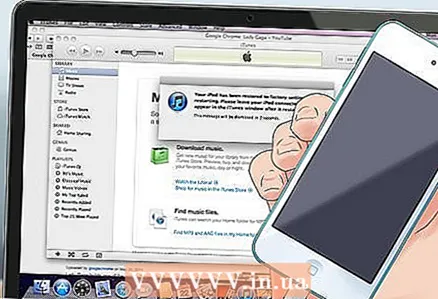 8 IPod калыбына келтирүү. IPod капкагын жапкандан кийин, балким, эч кандай маалымат бузулбасын камсыз кылуу үчүн калыбына келтирүүңүз керек болот. Бул макаланын биринчи бөлүгүн iPod калыбына келтирүү боюнча маалымат алуу үчүн окуңуз.
8 IPod калыбына келтирүү. IPod капкагын жапкандан кийин, балким, эч кандай маалымат бузулбасын камсыз кылуу үчүн калыбына келтирүүңүз керек болот. Бул макаланын биринчи бөлүгүн iPod калыбына келтирүү боюнча маалымат алуу үчүн окуңуз. - Эгерде сиз катуу дисктин катасы тууралуу билдирүүлөрдү алууну же чыкылдатууну уга берсеңиз, анда катуу дисктин алмаштырылышы керек. Чоо -жайын билүү үчүн төмөндөгү макаланы окуңуз.
Метод 4 /8: iPod катуу дискин алмаштыруу (iPod Classic 1-5 муундар)
 1 Башка жолдор жок экенин текшериңиз. Бул өз алдынча калыбына келтирүү үчүн эң татаал варианттардын бири, андыктан жогоруда көрсөтүлгөн ыкмалардын бири менен iPodду оңдоого мүмкүн эместигин текшериңиз. Эгер сиз алардын бардыгын сынап көргөн болсоңуз, анда катуу дисктин ордун алмаштырууга аракет кылсаңыз болот - бул, балким, аппаратты оңдоонун акыркы мүмкүнчүлүгү болуп калат.
1 Башка жолдор жок экенин текшериңиз. Бул өз алдынча калыбына келтирүү үчүн эң татаал варианттардын бири, андыктан жогоруда көрсөтүлгөн ыкмалардын бири менен iPodду оңдоого мүмкүн эместигин текшериңиз. Эгер сиз алардын бардыгын сынап көргөн болсоңуз, анда катуу дисктин ордун алмаштырууга аракет кылсаңыз болот - бул, балким, аппаратты оңдоонун акыркы мүмкүнчүлүгү болуп калат. - Эгер сиздин iPod чыкылдатуу үнүн чыгарса жана "кейиштүү iPod" сүрөтүн көрсөтсө, анда сизге катуу дискти алмаштыруу керек.
- Алмаштыруучу дискти онлайнда заказ кылса болот. Сиз ошондой эле ошол эле моделдин башка iPod'унан колдонулган катуу дискти сатып алсаңыз болот.
- IPod Touch, iPod Shuffle жана iPod Nanoнун бардык версиялары кадимки катуу дисктин ордуна флеш -эсти колдонушат. Бул анын үзүлө турган кыймылдуу бөлүктөрү же үзүлүү үчүн туташтыруучу кабелдери жок экенин билдирет. Флэш -эс чипке кошулгандыктан, iPod Touch дискти сактоонун же алмаштыруунун эч кандай жолу жок.
 2 Кулпуну күйгүзүңүз. IPod'ду ачардан мурун, анын өчүрүлгөнүн жана кулпуланганын текшериңиз. Бул сиз ремонттоп жатканда кокустан iPod'уңузду күйгүзбөөңүздү камсыздайт.
2 Кулпуну күйгүзүңүз. IPod'ду ачардан мурун, анын өчүрүлгөнүн жана кулпуланганын текшериңиз. Бул сиз ремонттоп жатканда кокустан iPod'уңузду күйгүзбөөңүздү камсыздайт.  3 IPod'уңузду ачыңыз. Арткы капкакты алып салуу жана мурунку ыкманын көрсөтмөлөрүн аткарыңыз жана катуу дискке жетиңиз.
3 IPod'уңузду ачыңыз. Арткы капкакты алып салуу жана мурунку ыкманын көрсөтмөлөрүн аткарыңыз жана катуу дискке жетиңиз.  4 Катуу дискти көтөрүңүз. IPodдун катуу дискин көтөрүңүз. Аны толугу менен алып салбаңыз. Резина буферлерди, амортизаторлорду алып, бир жакка коюңуз.
4 Катуу дискти көтөрүңүз. IPodдун катуу дискин көтөрүңүз. Аны толугу менен алып салбаңыз. Резина буферлерди, амортизаторлорду алып, бир жакка коюңуз.  5 Дискти көтөрүңүз. Төмөндө дискти тактага туташтырган кабелди көрөсүз. Манжаларыңыздын же бурагычтын жардамы менен кылдаттык менен ажыратыңыз.
5 Дискти көтөрүңүз. Төмөндө дискти тактага туташтырган кабелди көрөсүз. Манжаларыңыздын же бурагычтын жардамы менен кылдаттык менен ажыратыңыз.  6 Массалык маалымат каражаттарын тартып алыңыз. Кабелди ажыраткандан кийин, дисктин корпусунан толугу менен алып салсаңыз болот. Дискти алып салгандан кийин, көбүктүн капкагын алып, аны алмаштыруучу дискте коюңуз. Анын үстүнө резина буферлерди коюңуз.
6 Массалык маалымат каражаттарын тартып алыңыз. Кабелди ажыраткандан кийин, дисктин корпусунан толугу менен алып салсаңыз болот. Дискти алып салгандан кийин, көбүктүн капкагын алып, аны алмаштыруучу дискте коюңуз. Анын үстүнө резина буферлерди коюңуз.  7 Жаңы катуу дискти орнотуңуз. Жаңы дискти мурунку дисктин багыты менен салыңыз. Кабелди кылдаттык менен киргизиңиз, андыктан катуу диск аналык платадан маалыматтарды өткөрүп жана кабыл ала алат. IPod'ду жаап, бардык өтмөктөрдүн ордуна чыкылдаганын текшериңиз.
7 Жаңы катуу дискти орнотуңуз. Жаңы дискти мурунку дисктин багыты менен салыңыз. Кабелди кылдаттык менен киргизиңиз, андыктан катуу диск аналык платадан маалыматтарды өткөрүп жана кабыл ала алат. IPod'ду жаап, бардык өтмөктөрдүн ордуна чыкылдаганын текшериңиз.  8 IPod калыбына келтирүү. Жаңы катуу дискти орноткондон кийин, болгону iPodду калыбына келтирүү керек. Толук көрсөтмөлөр үчүн биринчи ыкманы караңыз.
8 IPod калыбына келтирүү. Жаңы катуу дискти орноткондон кийин, болгону iPodду калыбына келтирүү керек. Толук көрсөтмөлөр үчүн биринчи ыкманы караңыз.
Метод 5тин 8и: Сынган оригиналдуу iPod дисплейиңизди алмаштыруу (4 -муун)
 1 Алмаштыруучу экранды табыңыз. Сиз жаңы дисплейге заказ кылышыңыз керек. Аны интернеттен 30 долларга сатып алса болот. Абайлаңыз, сизге 4 -муундагы iPod же Photo үчүн атайын дисплей керек, башка экран иштебейт.
1 Алмаштыруучу экранды табыңыз. Сиз жаңы дисплейге заказ кылышыңыз керек. Аны интернеттен 30 долларга сатып алса болот. Абайлаңыз, сизге 4 -муундагы iPod же Photo үчүн атайын дисплей керек, башка экран иштебейт.  2 IPod'уңузду кулпулаңыз. IPod'ду ачардан мурун, анын өчүрүлгөнүн жана кулпуланганын текшериңиз. Бул камсыз кылат, сиз кокусунан iPodду оңдоп жатканда күйгүзбөйсүз.
2 IPod'уңузду кулпулаңыз. IPod'ду ачардан мурун, анын өчүрүлгөнүн жана кулпуланганын текшериңиз. Бул камсыз кылат, сиз кокусунан iPodду оңдоп жатканда күйгүзбөйсүз.  3 IPod'уңузду ачыңыз. Муну тигиштерге жана кырка тоолорго кирүү үчүн топтомдогу атайын куралды колдонуу менен кылуу сунушталат. Эгерде сизде атайын шаймандар жок болсо, сиз ичке жалпак баш бурагычты колдоно аласыз.
3 IPod'уңузду ачыңыз. Муну тигиштерге жана кырка тоолорго кирүү үчүн топтомдогу атайын куралды колдонуу менен кылуу сунушталат. Эгерде сизде атайын шаймандар жок болсо, сиз ичке жалпак баш бурагычты колдоно аласыз. - Инструментти iPodдун үстүндөгү гарнитура уячасынын жанындагы тигишке салыңыз. Ачууга аракет кылып бурагычты бурчка карай жылдырыңыз. Боштукту сактоо үчүн куралды киргизиңиз.
- Экинчи шайманды эки жагындагы тигиш боюнча жылдырып, корпусту бекитүүчү бекиткичтерди ачыңыз. Док коннекторунун жанында ылдый жагында эки чыкма бар.
 4 Экиге бөл. Бөлүнгөндөн кийин iPodду акырын ачыңыз (китеп сыяктуу). Сиз iPod кабелин экинчи жарымындагы кичинекей тактага туташтырганын байкайсыз. Бул гарнитура уячасы жана улантуу үчүн аны алып салуу керек. Контекторду акырын тартып тартып, аны такта тараптан iPod'дон ажыратыңыз.
4 Экиге бөл. Бөлүнгөндөн кийин iPodду акырын ачыңыз (китеп сыяктуу). Сиз iPod кабелин экинчи жарымындагы кичинекей тактага туташтырганын байкайсыз. Бул гарнитура уячасы жана улантуу үчүн аны алып салуу керек. Контекторду акырын тартып тартып, аны такта тараптан iPod'дон ажыратыңыз.  5 Катуу дисктен ажыратыңыз. Катуу дискти бир колуңуз менен колдоп, кабелди ылдый тартып алыңыз. Кабелди ажыратуу үчүн бир аз жылышыңыз керек болушу мүмкүн. Дискти алып салыңыз жана аны четке коюңуз.
5 Катуу дисктен ажыратыңыз. Катуу дискти бир колуңуз менен колдоп, кабелди ылдый тартып алыңыз. Кабелди ажыратуу үчүн бир аз жылышыңыз керек болушу мүмкүн. Дискти алып салыңыз жана аны четке коюңуз. - Катуу дисктен-энеге кабелдик туташтыргычты жабуучу лентаны сыйрып алыңыз. Кара туташтыргычты тырмак менен көтөрүп, кабелди сууруп алыңыз. Аны четке жылдырыңыз.
 6 Батарейканы ажыратыңыз. Motherboard төмөнкү бурчунда, сиз кичинекей ак туташтыргычты көрөсүз. Кабелдерди эмес, ушул туташтыргычты гана кармап, кылдаттык менен жулуп алыңыз.
6 Батарейканы ажыратыңыз. Motherboard төмөнкү бурчунда, сиз кичинекей ак туташтыргычты көрөсүз. Кабелдерди эмес, ушул туташтыргычты гана кармап, кылдаттык менен жулуп алыңыз.  7 Дисплейди ажыратып, Дөңгөлөктү басыңыз. Батарея туташтыргычынын карама -каршы жагында, кара өтмөк менен ак туташтыргычты көрөсүз. Жогоруда сиз дагы бир туташтыргычты көрөсүз, көлөмү бир аз чоңураак, ошол эле кара кырка. Лента кабелин чыгаргыча, эки туташтыргычты тең көтөрүңүз.
7 Дисплейди ажыратып, Дөңгөлөктү басыңыз. Батарея туташтыргычынын карама -каршы жагында, кара өтмөк менен ак туташтыргычты көрөсүз. Жогоруда сиз дагы бир туташтыргычты көрөсүз, көлөмү бир аз чоңураак, ошол эле кара кырка. Лента кабелин чыгаргыча, эки туташтыргычты тең көтөрүңүз.  8 "Torx" бурамаларын алып салыңыз. Motherboard бурчтарында жайгашкан 6 Torx бурама бар.Сиз алдыңкы панелинен Motherboard ажыратуу үчүн, алардын баарын алып салуу керек. Этияттык менен Motherboard узун капталынын четинен кармап алып салуу.
8 "Torx" бурамаларын алып салыңыз. Motherboard бурчтарында жайгашкан 6 Torx бурама бар.Сиз алдыңкы панелинен Motherboard ажыратуу үчүн, алардын баарын алып салуу керек. Этияттык менен Motherboard узун капталынын четинен кармап алып салуу.  9 Дисплейди сууруп алыңыз. Motherboard жулуп алгандан кийин, дисплей панелин көрөсүз. Аны алып салуу үчүн өзүңүзгө карай тартыңыз. Балким, ал жабыштырылат, бул учурда аны бир аз чайкоо керек. Дисплейди жаңысына алмаштырыңыз, андан кийин жогорудагы бардык кадамдарды артка кайтарыңыз жана iPod жабыңыз.
9 Дисплейди сууруп алыңыз. Motherboard жулуп алгандан кийин, дисплей панелин көрөсүз. Аны алып салуу үчүн өзүңүзгө карай тартыңыз. Балким, ал жабыштырылат, бул учурда аны бир аз чайкоо керек. Дисплейди жаңысына алмаштырыңыз, андан кийин жогорудагы бардык кадамдарды артка кайтарыңыз жана iPod жабыңыз.
Метод 6дан 8: Сынган iPod дисплейин алмаштыруу (5 -муун)
 1 Алмаштыруучу экранды табыңыз. Сиз заказ беришиңиз керек алмаштыруучу экран үчүн iPod. Анын баасы болжол менен 20 доллар. Этият болуңуз, 5 -муундагы видео менен iPod үчүн дисплей керек, болбосо экран иштебейт.
1 Алмаштыруучу экранды табыңыз. Сиз заказ беришиңиз керек алмаштыруучу экран үчүн iPod. Анын баасы болжол менен 20 доллар. Этият болуңуз, 5 -муундагы видео менен iPod үчүн дисплей керек, болбосо экран иштебейт.  2 IPod'уңузду кулпулаңыз. IPod'ду ачардан мурун, анын өчүрүлгөнүн жана кулпуланганын текшериңиз. Бул сиздин iPodду оңдоп жатканда кокусунан күйгүзбөөңүздү камсыздайт.
2 IPod'уңузду кулпулаңыз. IPod'ду ачардан мурун, анын өчүрүлгөнүн жана кулпуланганын текшериңиз. Бул сиздин iPodду оңдоп жатканда кокусунан күйгүзбөөңүздү камсыздайт.  3 IPod'уңузду ачыңыз. Арткы жагын акырын чаптоо үчүн iPod куралын же жалпак баш бурагычты колдонуңуз. IPodдун четиндеги өтмөктөрдү тазалоо керек.
3 IPod'уңузду ачыңыз. Арткы жагын акырын чаптоо үчүн iPod куралын же жалпак баш бурагычты колдонуңуз. IPodдун четиндеги өтмөктөрдү тазалоо керек. - Бардык өтмөктөрдү ачкандан кийин эки бөлүктү тең толугу менен ажыратпаңыз. Мындай кылуу эки бөлүктү бириктирген лента кабелин бузушу мүмкүн.
 4 Батарея кабелин ажыратыңыз. Сиз бир бурчта лента кабелин кармап турган кичинекей күрөң бекиткичти көрөсүз. Кыскычты көтөрүү үчүн пинцетти колдонуңуз, ошондо сиз боону сууруп алсаңыз болот.
4 Батарея кабелин ажыратыңыз. Сиз бир бурчта лента кабелин кармап турган кичинекей күрөң бекиткичти көрөсүз. Кыскычты көтөрүү үчүн пинцетти колдонуңуз, ошондо сиз боону сууруп алсаңыз болот. - Бекиткичти өтө катуу тартпаңыз, антпесе тактаңызды кокусунан ажыратып, iPodуңузду жараксыз кылып коюшуңуз мүмкүн.
 5 Гарнитура уячасын ажыратыңыз. Бул жерде сиз iPodдун эки жарымын туташтырган кабелди көрө алышыңыз керек. Бул гарнитура уячасын энелик платага туташтырат. Күрөң туташтыргычты ачуу үчүн катуу дискти өйдө көтөрүңүз. Тырмагыңызды же атайын куралды колдонуп, туташтыргычтагы бекиткичти көтөрүп, кабелди бошотуңуз. Манжаңыз менен кабелди сууруп алыңыз - iPod азыр толугу менен эки жарымга бөлүнөт.
5 Гарнитура уячасын ажыратыңыз. Бул жерде сиз iPodдун эки жарымын туташтырган кабелди көрө алышыңыз керек. Бул гарнитура уячасын энелик платага туташтырат. Күрөң туташтыргычты ачуу үчүн катуу дискти өйдө көтөрүңүз. Тырмагыңызды же атайын куралды колдонуп, туташтыргычтагы бекиткичти көтөрүп, кабелди бошотуңуз. Манжаңыз менен кабелди сууруп алыңыз - iPod азыр толугу менен эки жарымга бөлүнөт.  6 Катуу дискти алып салыңыз. Катуу дискиңизди көтөрүп, дискти микросхемага туташтырган лента кабелин алыңыз. Сиз Motherboard зым туташтыргычы боюнча илмек бошотуу үчүн атайын куралды колдоно аласыз.
6 Катуу дискти алып салыңыз. Катуу дискиңизди көтөрүп, дискти микросхемага туташтырган лента кабелин алыңыз. Сиз Motherboard зым туташтыргычы боюнча илмек бошотуу үчүн атайын куралды колдоно аласыз.  7 Алдыңкы панелди алып салыңыз. Сиз iPodдун ар бир бурчунда бир нече кичинекей бурамаларды көрүшүңүз керек. Аларды адашпаш үчүн Филлипс отверткасы менен алып салыңыз жана бурамаларды коюңуз.
7 Алдыңкы панелди алып салыңыз. Сиз iPodдун ар бир бурчунда бир нече кичинекей бурамаларды көрүшүңүз керек. Аларды адашпаш үчүн Филлипс отверткасы менен алып салыңыз жана бурамаларды коюңуз. - Бурамалар алынгандан кийин, металл алкакты алып салыңыз. Адатта жеңил чапталгандыктан, сиз бир аз каршылыкты сезесиз.
- Бул кадрда Motherboard, алдыңкы дисплей жана Click Wheel бар. Аларды алдыңкы панелден толугу менен алып салыңыз.
 8 Экранды сууруп алыңыз. Motherboard, сиз дагы бир лента кабелин көрөсүз. Бул дисплей менен тактаны байланыштырат. Кабелди кармап турган бекиткичти айлантыңыз. Акырын чайкап, дисплейди алкактан бошотуп, анан акырын сууруп алыңыз. Тасма кабели калкан менен суурулуп чыгат.
8 Экранды сууруп алыңыз. Motherboard, сиз дагы бир лента кабелин көрөсүз. Бул дисплей менен тактаны байланыштырат. Кабелди кармап турган бекиткичти айлантыңыз. Акырын чайкап, дисплейди алкактан бошотуп, анан акырын сууруп алыңыз. Тасма кабели калкан менен суурулуп чыгат.  9 Жаңы экранды орнотуңуз. Эми сиз экрандан ажырап калсаңыз, жаңысын орното аласыз. Жаңы дисплейдеги кабелди эне платага жылдырып, аны бекемдөө үчүн кошуп алыңыз. Бардык компоненттерди кайра туташтыруу жана iPodду жабуу үчүн мурунку кадамдарды тескери тартипте аткарыңыз.
9 Жаңы экранды орнотуңуз. Эми сиз экрандан ажырап калсаңыз, жаңысын орното аласыз. Жаңы дисплейдеги кабелди эне платага жылдырып, аны бекемдөө үчүн кошуп алыңыз. Бардык компоненттерди кайра туташтыруу жана iPodду жабуу үчүн мурунку кадамдарды тескери тартипте аткарыңыз. - Сиз, балким, калыбына келтирүүңүздү талап кылышыңыз керек, эгер сиз iPodду кайра бириктиргенден кийин. Чоо -жайын билүү үчүн бул макаланын биринчи ыкмасын караңыз.
Метод 7нин 8и: Сынган iPod Touch экранын алмаштыруу (3 -муун)
 1 Башка дисплейди табыңыз. Сизге iPod үчүн экранды жана санариптешти алмаштырууга заказ берүү керек болот. Экранды интернеттен заказ кылса болот жана баасы 25 доллар. Абайлаңыз, сизге 3 -муундагы iPod Touch үчүн дисплей керек же сатып алынган дисплей иштебейт.
1 Башка дисплейди табыңыз. Сизге iPod үчүн экранды жана санариптешти алмаштырууга заказ берүү керек болот. Экранды интернеттен заказ кылса болот жана баасы 25 доллар. Абайлаңыз, сизге 3 -муундагы iPod Touch үчүн дисплей керек же сатып алынган дисплей иштебейт.  2 IPod'уңузду ачыңыз. IPod Touch ачуу үчүн сизге атайын iPod куралы же ичке жалпак баштуу бурагыч керек. Эгерде сиз отвертканы колдонсоңуз, анда iPodду тырмоо коркунучу бар.
2 IPod'уңузду ачыңыз. IPod Touch ачуу үчүн сизге атайын iPod куралы же ичке жалпак баштуу бурагыч керек. Эгерде сиз отвертканы колдонсоңуз, анда iPodду тырмоо коркунучу бар. - Аспапты үн көзөмөлүнүн жанындагы айнек менен пластиктин ортосундагы тигүүгө киргизиңиз. Куралды буруңуз, айнекти денеден алыстатыңыз. Муну iPodдун четине жасаңыз.
- Куралды тигиштен ылдый жылдырбаңыз. Тескерисинче, кыстарып, ордуна кыймылдатып, башка жакка салуу үчүн сууруп алыңыз.
- Корпустун ичиндеги айнек панелди кармап турган клиптерди бөлүңүз.
- Панелдин астын кармап панелди көтөрүңүз. Панель жогору жагындагы кабель менен туташат.
 3 Панелди iPodго туташтырган кабелди ажыратыңыз. Бул iPod үстүндө отурат жана морт. Атайын куралды колдонуп, коннекторду панелден өтө кылдаттык менен көтөрүңүз.
3 Панелди iPodго туташтырган кабелди ажыратыңыз. Бул iPod үстүндө отурат жана морт. Атайын куралды колдонуп, коннекторду панелден өтө кылдаттык менен көтөрүңүз.  4 Дисплейди көтөрүңүз. Куралды ак кулон менен металл панелдин ортосуна салыңыз. Куралды экрандын ылдый жагына борборлоштуруп кыстарыңыз. Аны акырын көтөрүңүз, экранды бүгүп калуудан сак болуңуз. Дисплейдин астын өйдө көтөрүңүз, үстүнкү жагын iPodдун жанында калтырыңыз.
4 Дисплейди көтөрүңүз. Куралды ак кулон менен металл панелдин ортосуна салыңыз. Куралды экрандын ылдый жагына борборлоштуруп кыстарыңыз. Аны акырын көтөрүңүз, экранды бүгүп калуудан сак болуңуз. Дисплейдин астын өйдө көтөрүңүз, үстүнкү жагын iPodдун жанында калтырыңыз. - Анын астында иштеп жатканда дисплейди дайыма ушундай кармап турууга туура келет.
 5 Металл табактагы бурамаларды ачыңыз. Дисплейдин астында сиз 7 Филлипс бурамасы бар металл табакты көрөсүз. Ишти улантуу үчүн алардын бардыгын ачышыңыз керек.
5 Металл табактагы бурамаларды ачыңыз. Дисплейдин астында сиз 7 Филлипс бурамасы бар металл табакты көрөсүз. Ишти улантуу үчүн алардын бардыгын ачышыңыз керек. - Дисплейди коюп, iPodдун жогорку бурчундагы башка Филлипс бурамасын алып салыңыз.
 6 Дисплейди ажыратыңыз. Бурамалар алынгандан кийин, дисплейди кайра өйдө көтөрүп, металл пластинканы сууруп алыңыз. IPodдун үстүнө карай эки жагын көтөрүңүз.
6 Дисплейди ажыратыңыз. Бурамалар алынгандан кийин, дисплейди кайра өйдө көтөрүп, металл пластинканы сууруп алыңыз. IPodдун үстүнө карай эки жагын көтөрүңүз. - Дисплейдин үстүңкү четинен жез лентаны сыйрып алыңыз. Аны металл плитасына тиркелип таштаңыз.
- Дисплей кабелин жапкан лентаны сыйрып алыңыз. Сиз муну металл пластинканы алганда көрөсүз.
- Дисплейдин зымын оюктан чыгарыңыз. Бул iPodдун түбүндө, металл плитанын астында. Арткы панелден зым кармап турган чаптама кабыгын алыңыз.
 7 Дисплейди сууруп алыңыз. Кабель ажыратылганда, дисплейди жулуп алсаңыз болот. Экранды көтөрүүдө дисплей зымы кысылып калбашы үчүн темир табакты көтөрүңүз.
7 Дисплейди сууруп алыңыз. Кабель ажыратылганда, дисплейди жулуп алсаңыз болот. Экранды көтөрүүдө дисплей зымы кысылып калбашы үчүн темир табакты көтөрүңүз.  8 Жаңы дисплейди орнотуңуз. Жаңы дисплейди алыңыз жана анын зымын жакында эле өчүргөн жериңизге кайтыңыз. Кабелди туташтырып, анан iPod'уңузду чогултуу үчүн жогорудагы көрсөтмөлөрдү аткарыңыз.
8 Жаңы дисплейди орнотуңуз. Жаңы дисплейди алыңыз жана анын зымын жакында эле өчүргөн жериңизге кайтыңыз. Кабелди туташтырып, анан iPod'уңузду чогултуу үчүн жогорудагы көрсөтмөлөрдү аткарыңыз.
Метод 8дин 8и: Сынган iPod Touch дисплейин алмаштыруу (5 -муун)
 1 Алмаштыруучу экранды сатып алыңыз. Сиз алмаштыруучу экранга заказ кылышыңыз керек. Болжол менен 100 доллар турат. 5 -муундагы iPod Touch үчүн дисплейге заказ кылууну тактаңыз, антпесе дисплей иштебейт.
1 Алмаштыруучу экранды сатып алыңыз. Сиз алмаштыруучу экранга заказ кылышыңыз керек. Болжол менен 100 доллар турат. 5 -муундагы iPod Touch үчүн дисплейге заказ кылууну тактаңыз, антпесе дисплей иштебейт.  2 Алдыңкы панелди алып салыңыз. Алдыңкы панелди ажыратуу үчүн кичинекей, бекем соргучтар керек. Сорохтор бэйэлэрин өйдөрө -санаалара. Соргучтун астыңкы чети Башкы бет баскычынын үстүңкү жарымын жабышы керек. Сорох түһүмэххэ бастакы миэстэни ылла.
2 Алдыңкы панелди алып салыңыз. Алдыңкы панелди ажыратуу үчүн кичинекей, бекем соргучтар керек. Сорохтор бэйэлэрин өйдөрө -санаалара. Соргучтун астыңкы чети Башкы бет баскычынын үстүңкү жарымын жабышы керек. Сорох түһүмэххэ бастакы миэстэни ылла. - IPodду столдун же отургучтун четинен кармаңыз. Башка колуңуз менен соргучтарды көтөрүңүз. Алдыңкы панель жабыштырылган сайын бекем көтөрүңүз.
- Алдыңкы панелди 2,5-3,0 см ашык эмес көтөрүңүз.
 3 Рамканы бошотуңуз. Капталдын бир жагын көтөргөндөн кийин, алдыңкы кашек менен металл базанын ортосунда отурган кичинекей пластикалык алкакты көтөрүү керек болот. IPodдун капталдарында бир нече клиптер бар, аларды бошотуу үчүн куралды колдонуңуз, ал алкакты бошотот.
3 Рамканы бошотуңуз. Капталдын бир жагын көтөргөндөн кийин, алдыңкы кашек менен металл базанын ортосунда отурган кичинекей пластикалык алкакты көтөрүү керек болот. IPodдун капталдарында бир нече клиптер бар, аларды бошотуу үчүн куралды колдонуңуз, ал алкакты бошотот. - Корпус бошотулгандан кийин, алдыңкы панелди оодарыңыз, ошондо сиз баарын астынан көрө аласыз. Жарым бөлүктөрдү үстүңкү бөлүп албоого аракет кылыңыз, анткени алар зымдар менен бекитилген. Жумушчу столго эки жарымын тең учу-кыйырына чейин койуңуз.
 4 Металл плитаны кармап турган бурамаларды ачыңыз. IPodдун ичи чоң металл табак менен корголгон. Бул тактаны алуу үчүн 11 бураманы ажыратуу керек. Бурамаларды чечкенден кийин, металл табакты сууруп алыңыз.
4 Металл плитаны кармап турган бурамаларды ачыңыз. IPodдун ичи чоң металл табак менен корголгон. Бул тактаны алуу үчүн 11 бураманы ажыратуу керек. Бурамаларды чечкенден кийин, металл табакты сууруп алыңыз.  5 Батарейканы чыгарыңыз. IPodго кабелдерди алуу үчүн батареяны алып салуу керек.Биринчиден, жогорудагы үч бураманы алып салыңыз, алар iPod үчүн аналык платаны бекитет.
5 Батарейканы чыгарыңыз. IPodго кабелдерди алуу үчүн батареяны алып салуу керек.Биринчиден, жогорудагы үч бураманы алып салыңыз, алар iPod үчүн аналык платаны бекитет. - Куралды батарейканын айланасындагы оюктарга салыңыз. Аны акырын көтөрүңүз.
- Батарея жабыштырылган, андыктан шашпаңыз жана бардык оюктарды колдонуңуз.
- Батареяда клей жок болгондон кийин, аны капталына буруңуз. Убактыңызды бөлүңүз, анткени зым эне платага туташкан.
 6 Камераны сууруп алыңыз. Алдыңкы камераны iPodдун үстүндөгү оюктан көтөрүү үчүн атайын куралды колдонуңуз. Аны корпустан сууруп алыңыз.
6 Камераны сууруп алыңыз. Алдыңкы камераны iPodдун үстүндөгү оюктан көтөрүү үчүн атайын куралды колдонуңуз. Аны корпустан сууруп алыңыз.  7 Жарык туташтыргычы, гарнитура уячасы жана микрофонду бекитүүчү бурамаларды алып салыңыз. Алар iPodдун түбүндө жайгашкан. Бурамаларга жетүү үчүн жез лентаны көтөрүү керек. Алардын 5и бар: 3 флеш коннекторунун айланасында жана 2 гарнитура уячасы менен микрофонду кармап турат.
7 Жарык туташтыргычы, гарнитура уячасы жана микрофонду бекитүүчү бурамаларды алып салыңыз. Алар iPodдун түбүндө жайгашкан. Бурамаларга жетүү үчүн жез лентаны көтөрүү керек. Алардын 5и бар: 3 флеш коннекторунун айланасында жана 2 гарнитура уячасы менен микрофонду кармап турат. - Бурамаларды алып салгандан кийин микрофонду корпустан алыңыз.
- Чоң жалпак кабелди кармап, акырын көтөрүп, жарык туташтыргычын сууруп алыңыз.
 8 Дисплейди ажыратыңыз. Баарын сууруп алыңыз - андан кийин сиз Motherboardдун арткы бетин көрөсүз. Тактанын четинде, аны санарипке туташтырган кабелди көрөсүз. Кабелди сууруп алуу үчүн куралды колдонуңуз.
8 Дисплейди ажыратыңыз. Баарын сууруп алыңыз - андан кийин сиз Motherboardдун арткы бетин көрөсүз. Тактанын четинде, аны санарипке туташтырган кабелди көрөсүз. Кабелди сууруп алуу үчүн куралды колдонуңуз. - Дисплей кабелин ажыратыңыз (санариптештирүүчү кабелден ажыратыңыз), аналык платанын розеткасынан.
- Жарык туташтыргычын өйдө көтөрүңүз жана дисплей зымын эне платадан ажыратыңыз.
 9 Жаңы дисплейди орнотуңуз. IPodдун бардык бөлүктөрүн ажыраткандан кийин эски экранды сууруп алыңыз. Жаңы дисплейди орнотуңуз жана iPodду чогултуу үчүн тескери тартипте бул көрсөтмөлөрдү аткарыңыз.
9 Жаңы дисплейди орнотуңуз. IPodдун бардык бөлүктөрүн ажыраткандан кийин эски экранды сууруп алыңыз. Жаңы дисплейди орнотуңуз жана iPodду чогултуу үчүн тескери тартипте бул көрсөтмөлөрдү аткарыңыз.
Кеңештер
- Бул ыкмаларды колдонуудан мурун, акысыз iPod алмаштыруу бар же жок экенин билүү үчүн Apple менен байланышыңыз.
Эскертүүлөр
- IPodду ачуу кепилдикти жокко чыгарат. Кепилдик мөөнөтү бүткөндө гана iPodду өзүңүз оңдоңуз.



